Beschrijving
I-tec All-in-one USB Docking Station
Met een enkele USB 3.0-poort van uw laptop breidt u uit naar 11 poorten! HDMI videoweergave, Gigabit Ethernet-poort, 2x USB-A 3.0 en 4 x USB 2.0-poorten, audio-invoer / uitvoer en 100W opladen van de laptop of Macbook via USB-C (Mits ondersteunt door de Laptop). Ondersteuning voor hot-swapped en USB-overstroombeveiliging.
Dit I-tec All-in-one Docking Station sluit u aan op een USB-C of USB-A poort. Dankzij de Displaylink technologie is dit dock geschikt voor elke Laptop met USB-C of USB-A. Ook voor Macbooks (incl. Intel, M1, M2 en M3) met Thunderbolt 3 en oudere MacBooks met Thunderbolt 2. Dit dock wordt geleverd met een USB-C én een USB-A aansluiting voor op Laptop of MacBook.
Werken op 3 verschillende verschillende schermen
Met de I-tec All-in-one Dock is het mogelijk om te multi-tasken op 3 verschillende beeldschermen (inclusief Laptop/Macbookscherm (MST). Ieder scherm geeft dan verschillend beeld.
Maximale ondersteunde resolutie via HDMI is 2 x 1920*1080 @ 60Hz (FHD).
USB3.0 en USB2.0 poorten voor snelle dataoverdracht en opladen van devices
4 x USB 2.0-poorten voldoen aan alle USB 2.0-apparaten zoals toetsenbord, muis, 2x USB 3.0-poorten voor superoverdrachtssnelheden tot 5 Gbps en 900 mA stroom, u kunt uw USB-randapparatuur of USB-stick aansluiten om externe USB-apparaten en snel bestand op te lossen overdracht voor thuiskantoor.
Eenvoudige installatie
USB 3.0 GPU ingebouwd, gecertificeerd door DisplayLink. LED-displaystatus, eenvoudige installatie, multifunctionele bedieningsprestaties.
Dit All-in-one USB Docking Station moet via bijgeleverde stroomadapter worden aangesloten op een regulier stopcontact. Hiermee kan de laptop en MacBook worden opgeladen via de USB-C of Thunderbolt 3/4 poort. De laptop moet dan wel opgeladen worden via de USB-C poort ondersteunen.
Support voor Windows 11, 10 en 8.1, macOS en ChromeOS.
U hoeft alleen een Displaylink driver te installeren voor uw besturingssysteem.
De adapter is geproduceerd door een gerenommeerd docking station producent I-tec met meer dan 12 jaar ervaring.
Deze adapter voldoet aan de daarvoor geldende regels volgens het CE-keurmerk.
Dit dock van I-tec heeft een garantie van 2 jaar.
Na aankoop toch niet tevreden? Zonder reden retourneren binnen 30 dagen.
Bestel vandaag en krijg een gratis USB-C naar USB 3.0 adapter kado!
In:
– 1x USB-C, Thunderbolt 3 of USB-A
– Aansluiting op stopcontact via bijgeleverde stroomadapter
Uit:
Voorkant:
– 4 x USB2.0 Type A (tot 480Mbit/s dataverkeer, toestenbord, muis etc.)
– 3.5mm Mic en Audio poorten voor aansluiting van headsets / audioapparatuur
– 1 x Ethernet poort tot 1000Mbps
– Display 1: HDMI (2560 x 1440 @60Hz)
– Display 2: DVI (2048×1152 @60Hz) + extra adapter van DVI naar VGA (1920×1200 @60Hz) is standaard meegeleverd)
– 2 x USB3.0 Type A (tot 5GB/s dataverkeer en snelladen 5W))


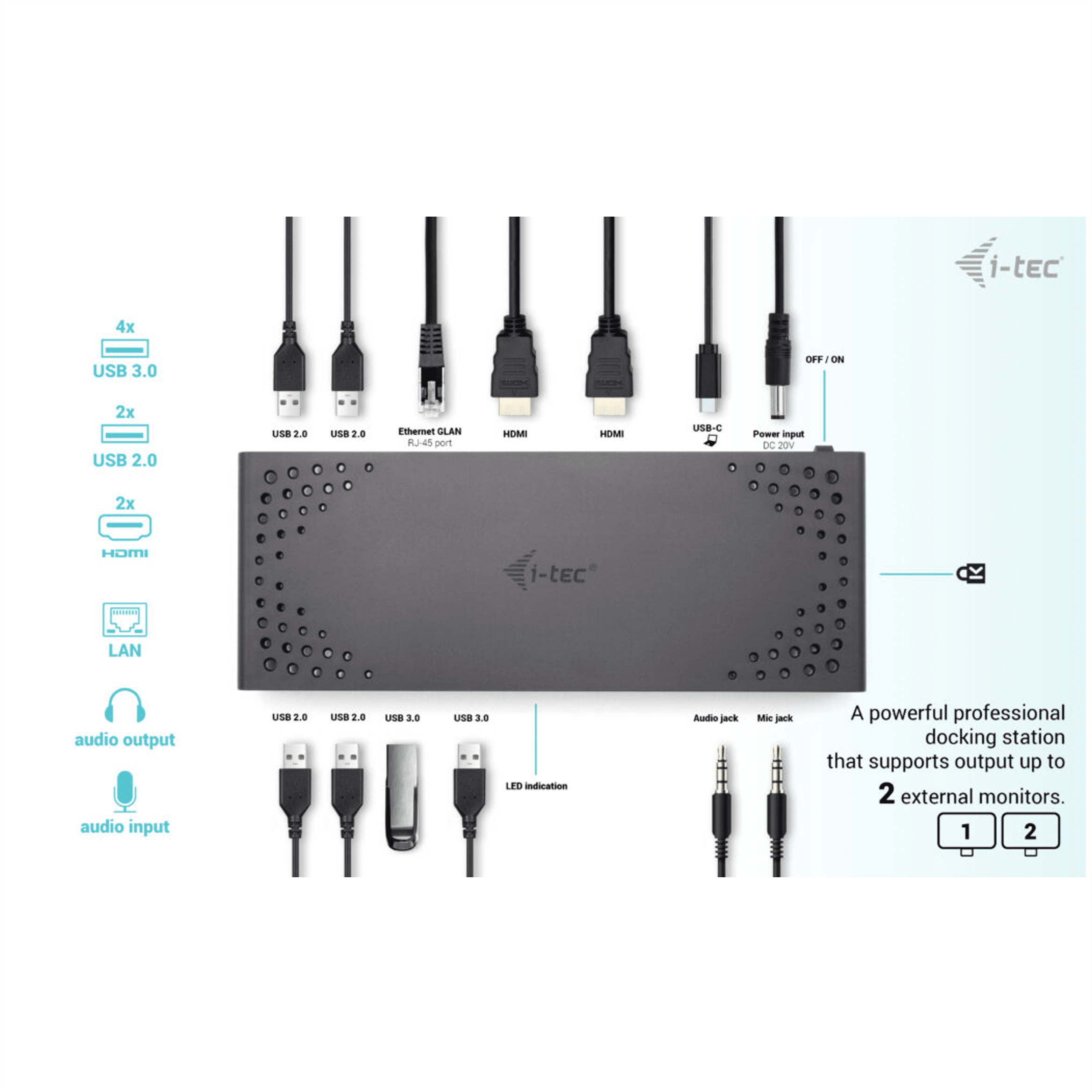
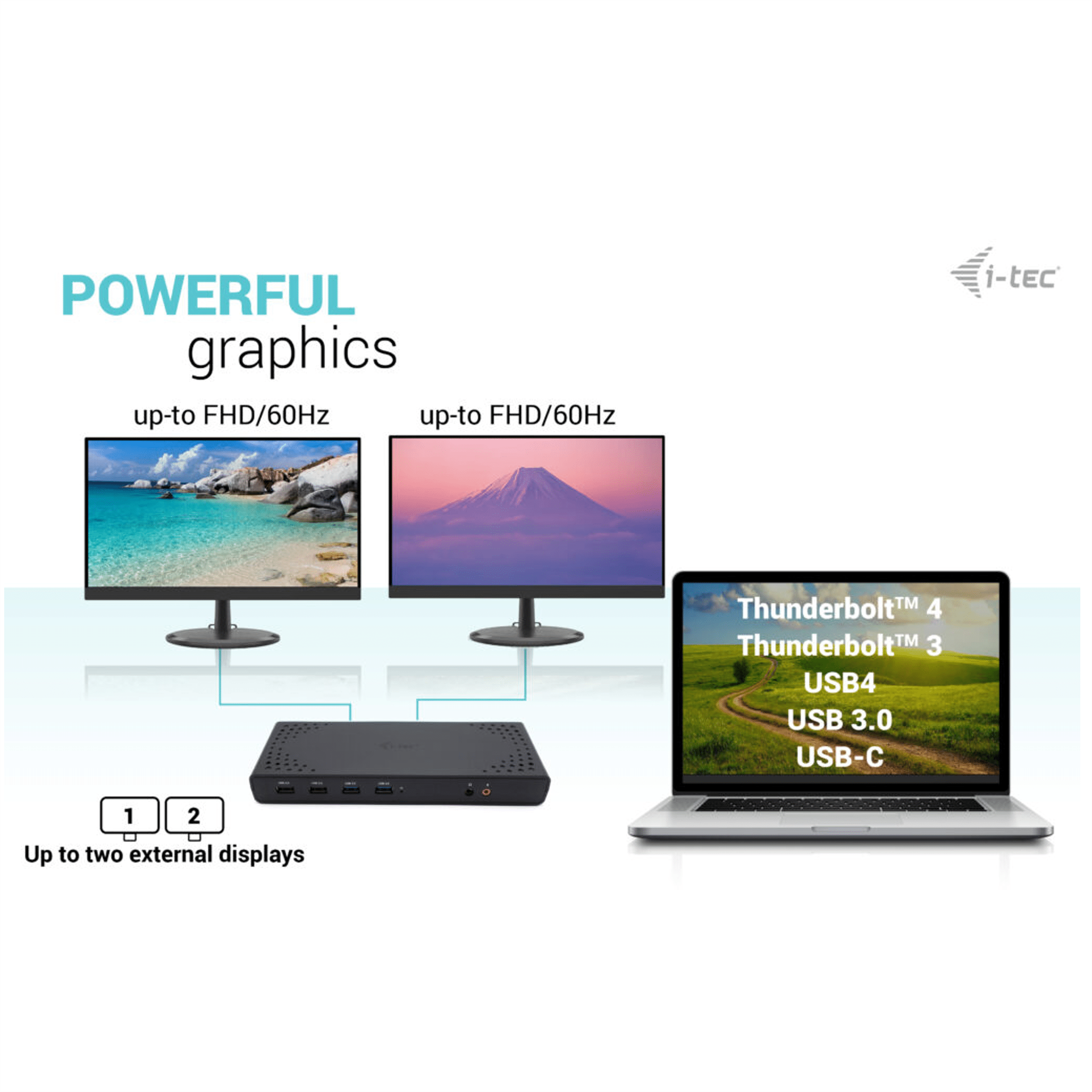
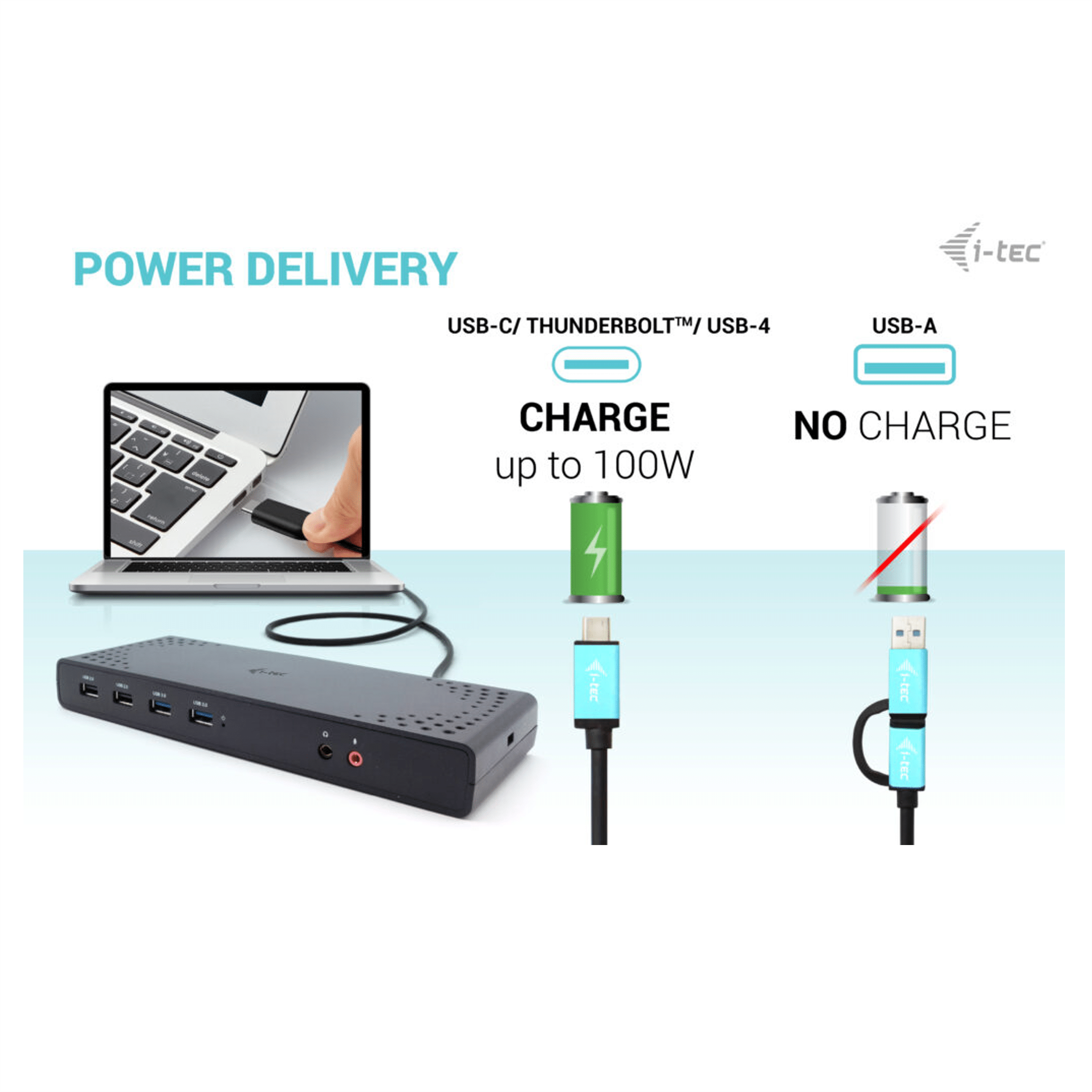

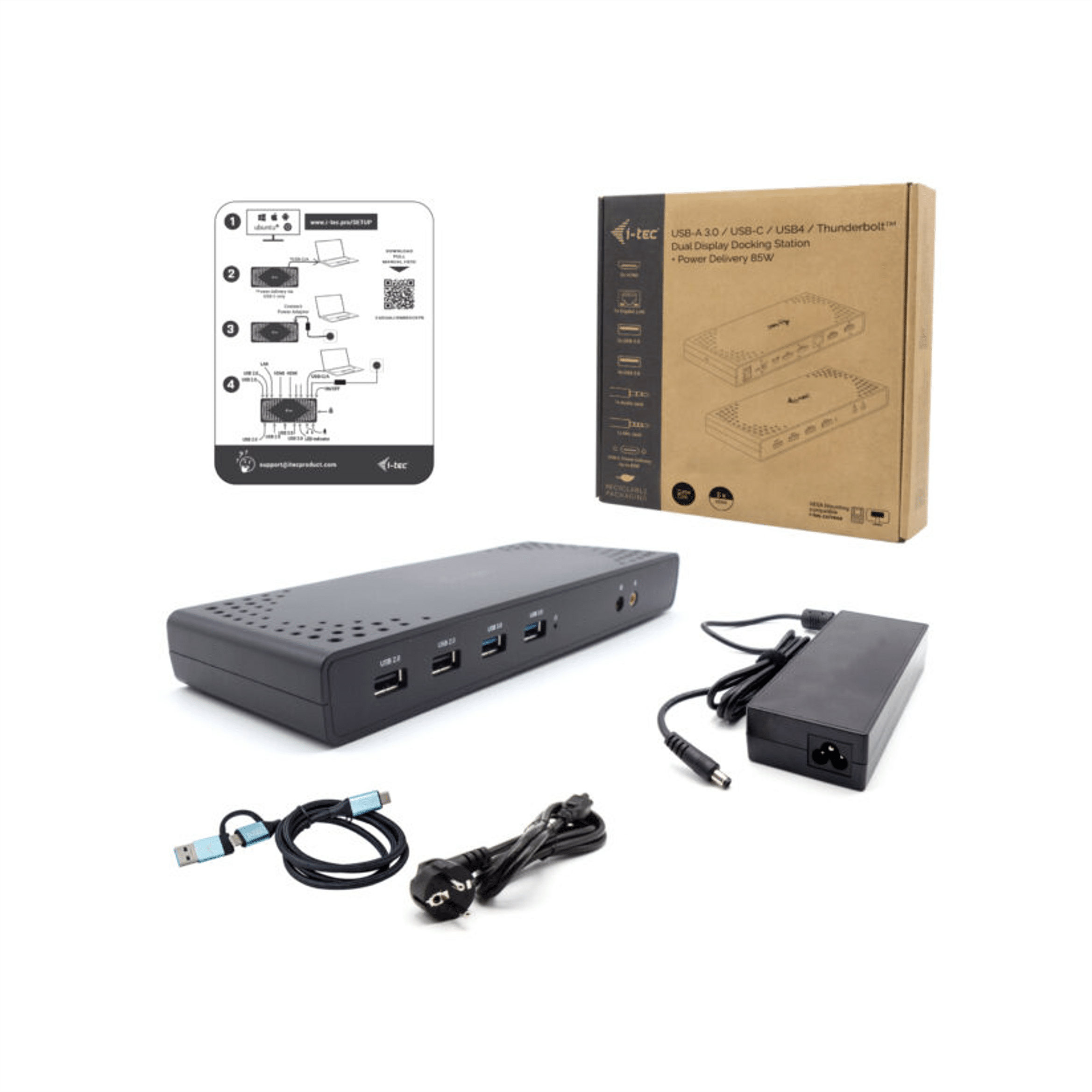

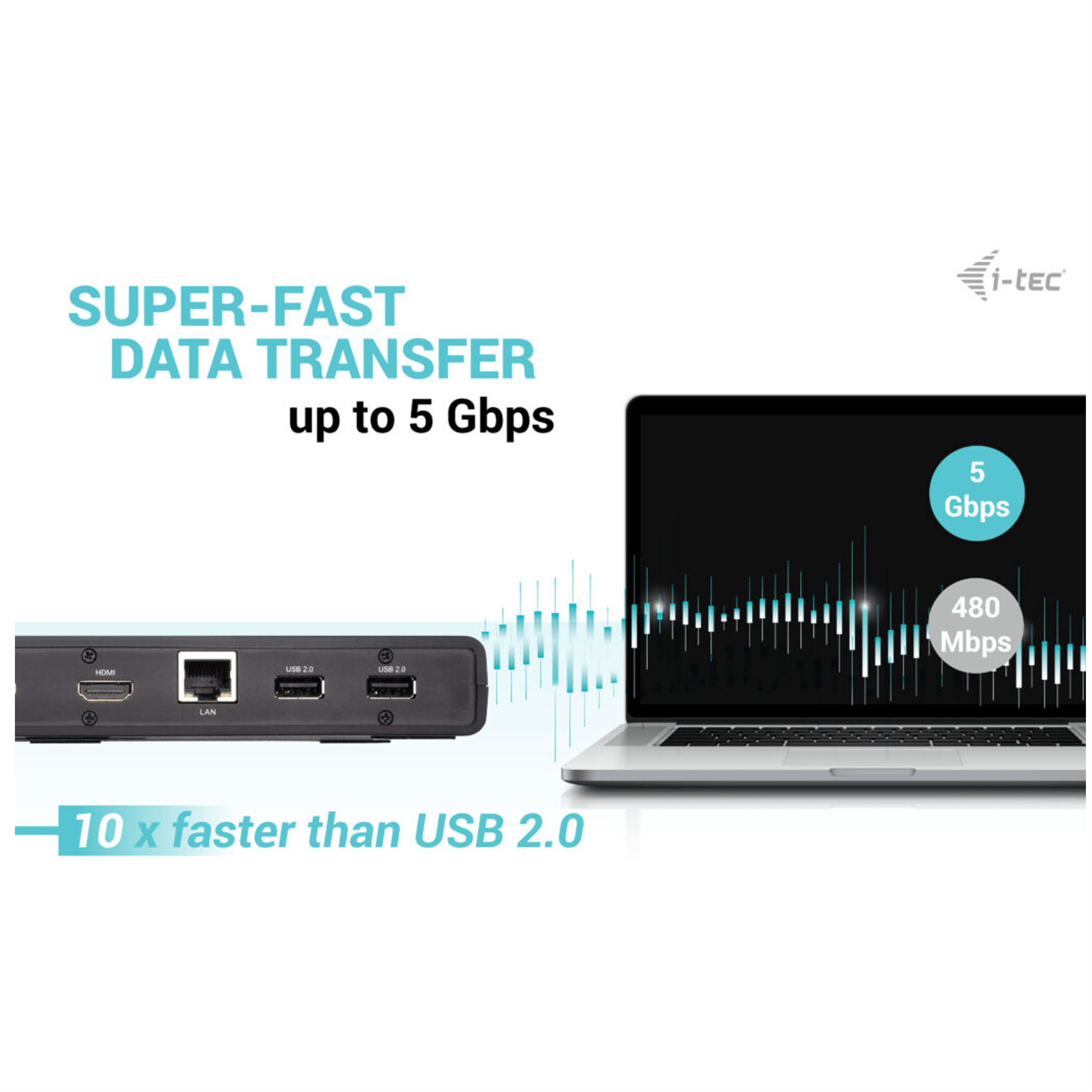
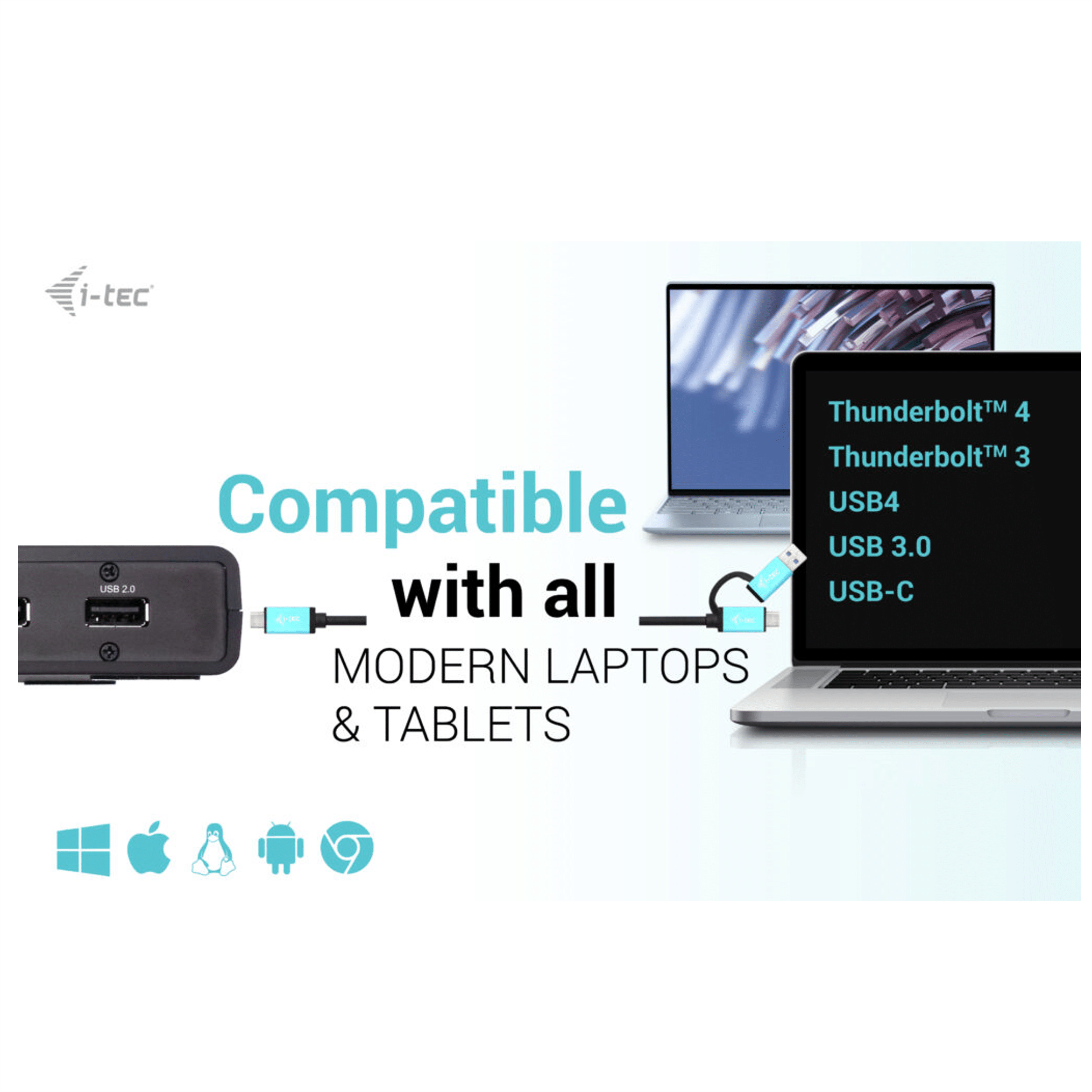




Steven (geverifieerde eigenaar) –
Goede specs door de twee HDMI poorten
MP Kraan (geverifieerde eigenaar) –
mooi en funtioneel
Kevin de Jager (geverifieerde eigenaar) –
Uitstekend
AE (geverifieerde eigenaar) –
Product werkt naar verwachting
Marloes (geverifieerde eigenaar) –
Precies wat ik zocht. Blij mee!
Wiebe (geverifieerde eigenaar) –
Werkt prima
Kristian Retera (geverifieerde eigenaar) –
Product voldoet volledig aan wat er wordt verwacht